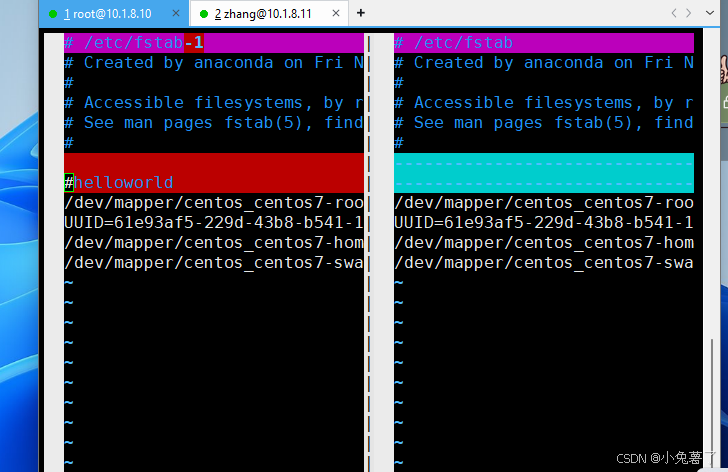6. Linux 硬盘分区管理
作者@小郭
6. Linux 硬盘分区管理
硬盘为什么要分区?
- 将操作系统文件与用户文件分隔开,避免应用数据太多撑满操作系统盘。
- 限制应用或用户的可用空间。
- 如果一个分区出现逻辑损坏,仅损坏该分区数据而不影响硬盘上其他分区。
- 用于创建交换分区。
- 限制磁盘空间使用,以提高诊断工具和备份镜像的性能。
- 便于定制文件系统,例如有的文件系统存放大量小文件,有的文件系统存放大量大文件。
MBR 分区方案
自 1982年以来,主启动记录(MBR)分区方案指定了在运行 BIOS 固件的系统上如何对磁盘进行分区:
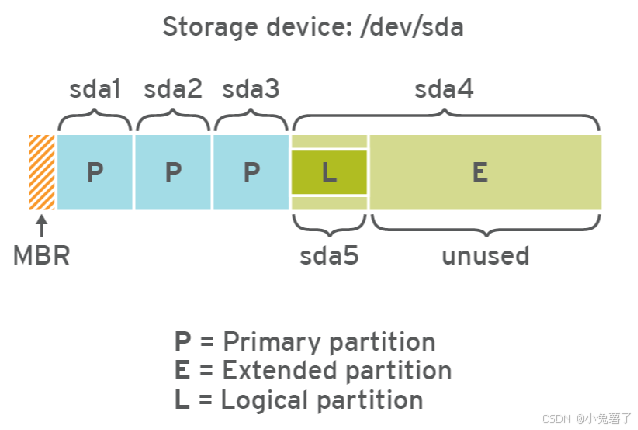
-
该方案支持最多4个主分区。
-
在 Linux系统上,管理员可以使用扩展分区和逻辑分区来创建最多 15个分区。
逻辑分区是可以格式化(format),扩展分区是不可以格式化。
-
MBR 记录用4个字节(1byte=8bit)存储分区的总扇区数,最大能表示2的32次方的扇区个数,按每扇区512字节计算,每个分区最大不能超过 2 TiB。
类比为:笔记本只有4个usb接口,如果不够用,则将第四个usb接口外接扩展坞,由扩展坞提供多个usb接口。
通常,我们将磁盘第一个扇区称为主引导扇区,位于硬盘的柱面0、磁头0、扇区1的位置,这一扇区包含MBR引导代码,承担系统启动职能。它不属于磁盘上任何分区,因而分区空间内的格式化命令不能清除主引导记录的任何信息。
主引导扇区由三个部分组成:
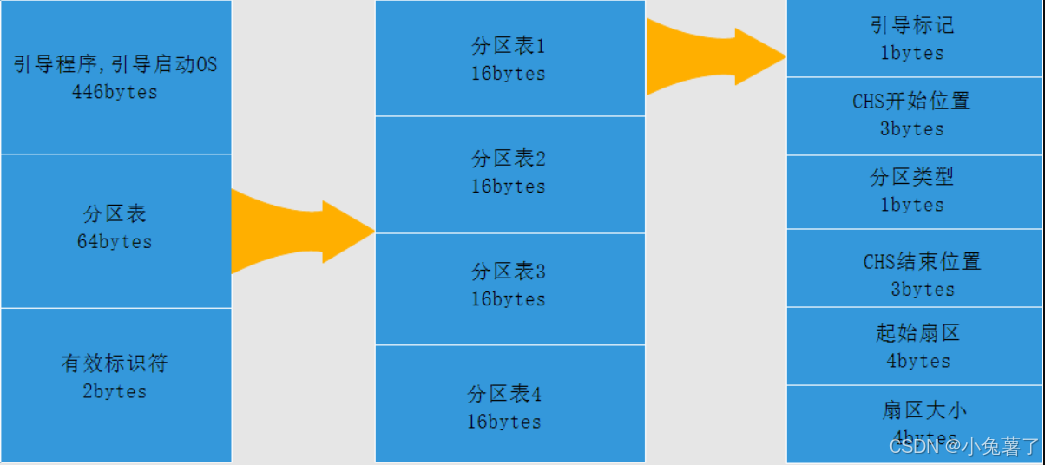
- 引导程序(占446个字节),硬盘启动时将系统控制权转给分区表中的某个操作系统。
- 磁盘分区表项(DPT,Disk Partition Table),由四个分区表项构成(每个16个字节)。
- 结束标志(占2个字节),其值为AA55(十六进制)。
使用分区方案创建文件系统流程:
1. 创建分区 fdisk或者gdisk
2.格式化文件系统。
3.挂载。
反向清理操作:
1. 卸载 umount 。
2. 删除分区。
fdisk 工具
fdisk 工具可用于管理采用 MBR 分区方案的磁盘,用户可以根据实际情况进行划分分区。
fdisk命令语法
[root@server ~ 15:41:26]# fdisk -h
用法:fdisk [选项] <磁盘> 更改分区表fdisk [选项] -l <磁盘> 列出分区表fdisk -s <分区> 给出分区大小(块数)选项:-b <大小> 扇区大小(512、1024、2048或4096)-c[=<模式>] 兼容模式:“dos”或“nondos”(默认)-h 打印此帮助文本-u[=<单位>] 显示单位:“cylinders”(柱面)或“sectors”(扇区,默认)-v 打印程序版本-C <数字> 指定柱面数-H <数字> 指定磁头数-S <数字> 指定每个磁道的扇区数除了使用==-l选项查看分区表==,其他选项暂时都不用。
查看分区
fdisk工具大部分操作通过交互式完成,除了查看分区表。
DOS disklabel 指的硬盘管理方式是MBR。
我们使用上一章准备的一块硬盘/dev/sdb。
# 方法1:
[root@server ~ 16:48:18]# fdisk -l /dev/sdb磁盘 /dev/sdb:21.5 GB, 21474836480 字节,41943040 个扇区
Units = 扇区 of 1 * 512 = 512 bytes
扇区大小(逻辑/物理):512 字节 / 512 字节
I/O 大小(最小/最佳):512 字节 / 512 字节# 方法2:
[root@server ~ 16:49:42]# fdisk /dev/sdb
欢迎使用 fdisk (util-linux 2.23.2)。更改将停留在内存中,直到您决定将更改写入磁盘。
使用写入命令前请三思。Device does not contain a recognized partition table
使用磁盘标识符 0xf2f4e8ae 创建新的 DOS 磁盘标签。# 输入m,查看帮助信息
命令(输入 m 获取帮助):m
命令操作a toggle a bootable flagb edit bsd disklabelc toggle the dos compatibility flagd delete a partitiong create a new empty GPT partition tableG create an IRIX (SGI) partition tablel list known partition typesm print this menun add a new partitiono create a new empty DOS partition tablep print the partition tableq quit without saving changess create a new empty Sun disklabelt change a partition's system idu change display/entry unitsv verify the partition tablew write table to disk and exitx extra functionality (experts only)# 输入p,打印分区表
命令(输入 m 获取帮助):p磁盘 /dev/sdb:21.5 GB, 21474836480 字节,41943040 个扇区
Units = 扇区 of 1 * 512 = 512 bytes
扇区大小(逻辑/物理):512 字节 / 512 字节
I/O 大小(最小/最佳):512 字节 / 512 字节
磁盘标签类型:dos
磁盘标识符:0xf2f4e8ae设备 Boot Start End Blocks Id System# 输入q,退出管理
命令(输入 m 获取帮助):q
创建分区
# 输入n,创建一个新分区
命令(输入 m 获取帮助):n# 选择分区类型
Partition type:p primary (0 primary, 0 extended, 4 free)e extended
# 直接回车,选择默认分区类型:primary
Select (default p): `回车`
Using default response p# 直接回车,分区号,使用默认值1
分区号 (1-4,默认 1):# 直接回车,设置分区起始位置为:默认值2048扇区,也就是1M位置。
起始 扇区 (2048-41943039,默认为 2048):
将使用默认值 2048# 设置分区结束位置,输入+2G,也就是起始位置之后2
Last 扇区, +扇区 or +size{K,M,G} (2048-41943039,默认为 41943039):+5G
分区 1 已设置为 Linux 类型,大小设为 5 GiB命令(输入 m 获取帮助):p磁盘 /dev/sdb:21.5 GB, 21474836480 字节,41943040 个扇区
Units = 扇区 of 1 * 512 = 512 bytes
扇区大小(逻辑/物理):512 字节 / 512 字节
I/O 大小(最小/最佳):512 字节 / 512 字节
磁盘标签类型:dos
磁盘标识符:0x1cd54d2f设备 Boot Start End Blocks Id System
/dev/sdb1 2048 10487807 5242880 83 Linux# 输入w,保存更改并退出
# 输入q,不保存更改并退出
命令(输入 m 获取帮助):w
The partition table has been altered!Calling ioctl() to re-read partition table.
正在同步磁盘。# 再次验证分区表变化,会发现多了一个分区。
[root@server ~ 16:55:11]# lsblk /dev/sdb
NAME MAJ:MIN RM SIZE RO TYPE MOUNTPOINT
sdb 8:16 0 20G 0 disk
└─sdb1 8:17 0 5G 0 part
注意:如果此时分区表未生成,执行以下命令,通知kernel重新生成分区表。有时候重启系统才会生成最新分区表。
[root@server ~ 16:55:31]# partprobe
删除分区
[root@server ~ 16:56:45]# fdisk /dev/sdb
欢迎使用 fdisk (util-linux 2.23.2)。更改将停留在内存中,直到您决定将更改写入磁盘。
使用写入命令前请三思。命令(输入 m 获取帮助):n
Partition type:p primary (1 primary, 0 extended, 3 free)e extended
Select (default p):
Using default response p
分区号 (2-4,默认 2):
起始 扇区 (10487808-41943039,默认为 10487808):
将使用默认值 10487808
Last 扇区, +扇区 or +size{K,M,G} (10487808-41943039,默认为 41943039):+5G
分区 2 已设置为 Linux 类型,大小设为 5 GiB命令(输入 m 获取帮助):p磁盘 /dev/sdb:21.5 GB, 21474836480 字节,41943040 个扇区
Units = 扇区 of 1 * 512 = 512 bytes
扇区大小(逻辑/物理):512 字节 / 512 字节
I/O 大小(最小/最佳):512 字节 / 512 字节
磁盘标签类型:dos
磁盘标识符:0x1cd54d2f设备 Boot Start End Blocks Id System
/dev/sdb1 2048 10487807 5242880 83 Linux
/dev/sdb2 10487808 20973567 5242880 83 Linux# 输入d,删除分区,因为有2个分区,所以自动删除了第二个分区
命令(输入 m 获取帮助):d
分区号 (1,2,默认 2):
分区 2 已删除命令(输入 m 获取帮助):p磁盘 /dev/sdb:21.5 GB, 21474836480 字节,41943040 个扇区
Units = 扇区 of 1 * 512 = 512 bytes
扇区大小(逻辑/物理):512 字节 / 512 字节
I/O 大小(最小/最佳):512 字节 / 512 字节
磁盘标签类型:dos
磁盘标识符:0x1cd54d2f设备 Boot Start End Blocks Id System
/dev/sdb1 2048 10487807 5242880 83 Linux
如果硬盘空间比较大,需要的文件系统数量超过4个,那么就需要借助扩展分区创建逻辑分区了。
如下示例,创建第4个分区的时候,类型选择扩展分区;创建第5个分区的时候,类型选择逻辑分区。
[root@server ~ 16:58:46]# fdisk /dev/sdb
欢迎使用 fdisk (util-linux 2.23.2)。更改将停留在内存中,直到您决定将更改写入磁盘。
使用写入命令前请三思。# 再次创建一个容量为3G的分区
命令(输入 m 获取帮助):n
Partition type:p primary (1 primary, 0 extended, 3 free)e extended
Select (default p):
Using default response p
分区号 (2-4,默认 2):
起始 扇区 (10487808-41943039,默认为 10487808):
将使用默认值 10487808
Last 扇区, +扇区 or +size{K,M,G} (10487808-41943039,默认为 41943039):+3G
分区 2 已设置为 Linux 类型,大小设为 3 GiB# 再次创建一个容量为4G的分区
命令(输入 m 获取帮助):n
Partition type:p primary (2 primary, 0 extended, 2 free)e extended
Select (default p):
Using default response p
分区号 (3,4,默认 3):
起始 扇区 (16779264-41943039,默认为 16779264):
将使用默认值 16779264
Last 扇区, +扇区 or +size{K,M,G} (16779264-41943039,默认为 41943039):+4G
分区 3 已设置为 Linux 类型,大小设为 4 GiB# 创建第4个分区的时候,选择扩展分区,并且使用剩余所有容量
命令(输入 m 获取帮助):n
Partition type:p primary (3 primary, 0 extended, 1 free)e extended
Select (default e):
Using default response e
已选择分区 4
起始 扇区 (25167872-41943039,默认为 25167872):
将使用默认值 25167872
Last 扇区, +扇区 or +size{K,M,G} (25167872-41943039,默认为 41943039):
将使用默认值 41943039
分区 4 已设置为 Extended 类型,大小设为 8 GiB# 创建第5个分区:在扩展分区中,创建逻辑分区,分配5G容量
命令(输入 m 获取帮助):n
All primary partitions are in use
添加逻辑分区 5
起始 扇区 (25169920-41943039,默认为 25169920):
将使用默认值 25169920
Last 扇区, +扇区 or +size{K,M,G} (25169920-41943039,默认为 41943039):+5G
分区 5 已设置为 Linux 类型,大小设为 5 GiB命令(输入 m 获取帮助):p磁盘 /dev/sdb:21.5 GB, 21474836480 字节,41943040 个扇区
Units = 扇区 of 1 * 512 = 512 bytes
扇区大小(逻辑/物理):512 字节 / 512 字节
I/O 大小(最小/最佳):512 字节 / 512 字节
磁盘标签类型:dos
磁盘标识符:0x1cd54d2f设备 Boot Start End Blocks Id System
/dev/sdb1 2048 10487807 5242880 83 Linux
/dev/sdb2 10487808 16779263 3145728 83 Linux
/dev/sdb3 16779264 25167871 4194304 83 Linux
/dev/sdb4 25167872 41943039 8387584 5 Extended
/dev/sdb5 25169920 35655679 5242880 83 Linux
#注意看/dev/sdb4 他的类型就会变成扩展(Extended),再创建sdb5时就是在sdb4扩展分区里面去创建的逻辑分区sdb5.命令(输入 m 获取帮助):w
The partition table has been altered!Calling ioctl() to re-read partition table.
正在同步磁盘。# 查看分区表
[root@server ~ 17:02:18]# lsblk /dev/sdb
NAME MAJ:MIN RM SIZE RO TYPE MOUNTPOINT
sdb 8:16 0 20G 0 disk
├─sdb1 8:17 0 5G 0 part
├─sdb2 8:18 0 3G 0 part
├─sdb3 8:19 0 4G 0 part
├─sdb4 8:20 0 1K 0 part
└─sdb5 8:21 0 5G 0 part
创建分区演示完成,只保留1个分区,多余的删除。
[root@server ~ 17:02:21]# fdisk /dev/sdb
欢迎使用 fdisk (util-linux 2.23.2)。更改将停留在内存中,直到您决定将更改写入磁盘。
使用写入命令前请三思。#注意这里删除了第四分区,
命令(输入 m 获取帮助):d
分区号 (1-5,默认 5):4
分区 4 已删除#这里还想再删的时候他的分区号就会变成1-3,因为本来就只有三个P分区,当想创建超过三个,后面就是在第四个扩展分区里面去创建逻辑分区。
命令(输入 m 获取帮助):d
分区号 (1-3,默认 3):5
值超出范围。
分区号 (1-3,默认 3):
分区 3 已删除
命令(输入 m 获取帮助):d
分区号 (1,2,默认 2):
分区 2 已删除
命令(输入 m 获取帮助):d
已选择分区 1
分区 1 已删除#删除全部分区。
命令(输入 m 获取帮助):w
The partition table has been altered!Calling ioctl() to re-read partition table.
正在同步磁盘。#验证查看。
[root@server ~ 17:20:44]# lsblk /dev/sdb
NAME MAJ:MIN RM SIZE RO TYPE MOUNTPOINT
sdb 8:16 0 20G 0 disk
非交互方式管理
示例1:创建一个分区
# 将要执行的fdisk命令行写入到一个文本文件
[root@server ~ 17:15:28]# vim fdisk-create.txt
n
p
1
2048
+2G
p
w# 执行
[root@server ~ 17:20:54]# fdisk /dev/sdb < fdisk-create.txt
欢迎使用 fdisk (util-linux 2.23.2)。更改将停留在内存中,直到您决定将更改写入磁盘。
使用写入命令前请三思。命令(输入 m 获取帮助):Partition type:p primary (0 primary, 0 extended, 4 free)e extended
Select (default p): 分区号 (1-4,默认 1):起始 扇区 (2048-41943039,默认为 2048):Last 扇区, +扇区 or +size{K,M,G} (2048-41943039,默认为 41943039):分区 1 已设置为 Linux 类型,大小设为 2 GiB命令(输入 m 获取帮助):
磁盘 /dev/sdb:21.5 GB, 21474836480 字节,41943040 个扇区
Units = 扇区 of 1 * 512 = 512 bytes
扇区大小(逻辑/物理):512 字节 / 512 字节
I/O 大小(最小/最佳):512 字节 / 512 字节
磁盘标签类型:dos
磁盘标识符:0x1cd54d2f设备 Boot Start End Blocks Id System
/dev/sdb1 2048 4196351 2097152 83 Linux命令(输入 m 获取帮助):The partition table has been altered!Calling ioctl() to re-read partition table.
正在同步磁盘。[root@server ~ 17:19:26]# lsblk /dev/sdb
NAME MAJ:MIN RM SIZE RO TYPE MOUNTPOINT
sdb 8:16 0 20G 0 disk
└─sdb1 8:17 0 5G 0 part
示例2:删除一个分区
# 将要执行的fdisk命令行写入到一个文本文件
[root@server ~ 17:20:58]# vim fdisk-create.txt
d
p
w# 执行
#通过输入重定向,将 fdisk-delete.txt 文件中预设的指令传递给 fdisk 工具,对 /dev/sdb 磁盘执行分区删除操作
[root@server ~ 17:22:48]# fdisk /dev/sdb < fdisk-delete.txt
欢迎使用 fdisk (util-linux 2.23.2)。更改将停留在内存中,直到您决定将更改写入磁盘。
使用写入命令前请三思。命令(输入 m 获取帮助):已选择分区 1
分区 1 已删除命令(输入 m 获取帮助):
磁盘 /dev/sdb:21.5 GB, 21474836480 字节,41943040 个扇区
Units = 扇区 of 1 * 512 = 512 bytes
扇区大小(逻辑/物理):512 字节 / 512 字节
I/O 大小(最小/最佳):512 字节 / 512 字节
磁盘标签类型:dos
磁盘标识符:0x1cd54d2f设备 Boot Start End Blocks Id System命令(输入 m 获取帮助):The partition table has been altered!Calling ioctl() to re-read partition table.
正在同步磁盘。[root@server ~ 17:23:15]# lsblk /dev/sdb
NAME MAJ:MIN RM SIZE RO TYPE MOUNTPOINT
sdb 8:16 0 20G 0 disk
GPT 分区方案
GPT是运行统一可扩展固件接口(UEFI)固件系统上硬盘分区表的标准。
-
MBR分区方案只能管理最大2TiB分区和磁盘。全局唯一标识分区表(GPT,GUID Partition Table)使用8个字节(1byte=8bit)存储分区的总扇区数,可支持最多8 ZiB(=264*512 Byte),即80亿太字节的分区和磁盘。
-
MBR分区方案支持最多15个分区。GPT分区方案最多可提供128个分区。
-
GPT提供分区表信息的冗余。
GPT分区表结构如下:
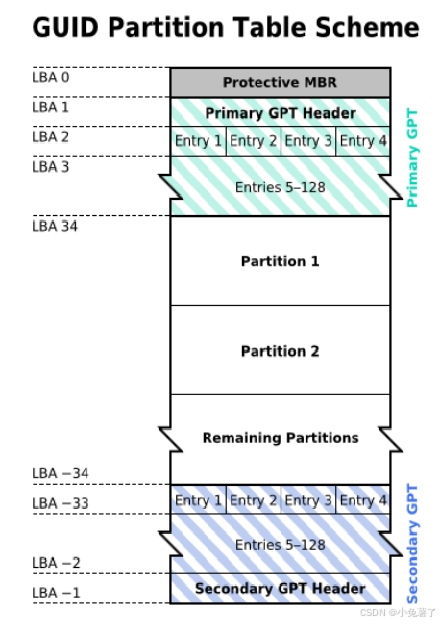
-
LBA0(保护性MBR),分为两个部分:
-
第一部分是与MBR中446字节相似的区块,用于存放第一阶段的启动引导程序。
-
第二部分是与MBR分区表记录区对应,该区域存储一个特殊标识符0xEE,用于表示该磁盘为GPT格式。若磁盘管理程序(比较老的软件)无法识别该磁盘,不能修改这个分区信息,进一步保护磁盘。
-
-
LBA1(GPT表头记录),记录了分区表自身的位置和大小,同时也记录了前面提到备份用的GPT分区所在位置(最后34个LBA),还放置了分区表的校验码(CRC32),校验码的作用是让操作系统判断GPT的正确与否,倘若发现错误则可以从备份的GPT中恢复正常运行。
-
LBA2-33,记录分区信息,每个LBA可以提供4组的分区记录,默认情况下可以有4×32=128组分区记录。因为每个LBA都有512字节,所以每组分区记录所占128字节,除去每组记录需要的标识符和相关记录信息外,GPT在每组记录中提供了64位记载分区的扇区总数。
-
虽然GPT最大支持128个分区,但是实际使用过程中分区超过第120个会出现无法格式化使用的情况。
gdisk 工具
gdisk工具用于管理采用GPT分区方案的磁盘分区,主要用于管理磁盘容量超过2T的磁盘。
gdisk命令语法
gdisk [ -l ] device
查看分区表
[root@server ~ 20:20:48]# gdisk -l /dev/sdb
GPT fdisk (gdisk) version 0.8.10# 这里显示识别到了MBR分区方案
Partition table scan:MBR: MBR onlyBSD: not presentAPM: not presentGPT: not present***************************************************************
Found invalid GPT and valid MBR; converting MBR to GPT format
in memory.
***************************************************************Disk /dev/sdb: 41943040 sectors, 20.0 GiB
Logical sector size: 512 bytes
Disk identifier (GUID): DAF227CE-65BC-4414-ACBA-AFF46C025C49
Partition table holds up to 128 entries
First usable sector is 34, last usable sector is 41943006
Partitions will be aligned on 2048-sector boundaries
Total free space is 41942973 sectors (20.0 GiB)Number Start (sector) End (sector) Size Code Name转换分区表方案
gdisk工具用于管理gpt分区,所以我们需要将磁盘的分区管理方案由MBR转换成GPT。
[root@server ~ 20:39:38]# gdisk /dev/sdb
GPT fdisk (gdisk) version 0.8.10Partition table scan:MBR: MBR onlyBSD: not presentAPM: not presentGPT: not present***************************************************************
Found invalid GPT and valid MBR; converting MBR to GPT format
in memory. THIS OPERATION IS POTENTIALLY DESTRUCTIVE! Exit by
typing 'q' if you don't want to convert your MBR partitions
to GPT format!
***************************************************************# 输入?,查看帮助信息。gdisk管理命令跟fdisk很相似。
Command (? for help): ?
b back up GPT data to a file
c change a partition's name
d delete a partition
i show detailed information on a partition
l list known partition types
n add a new partition
o create a new empty GUID partition table (GPT)
p print the partition table
q quit without saving changes
r recovery and transformation options (experts only)
s sort partitions
t change a partition's type code
v verify disk
w write table to disk and exit
x extra functionality (experts only)
? print this menu# 输入o,将磁盘的分区管理方案由MBR转换成GPT
Command (? for help): o
This option deletes all partitions and creates a new protective MBR.
Proceed? (Y/N): y# 输入p,查看分区表
Command (? for help): p
Disk /dev/sdb: 41943040 sectors, 20.0 GiB
Logical sector size: 512 bytes
Disk identifier (GUID): 01E765F3-809D-4124-9BCF-732CBF1D43C7
Partition table holds up to 128 entries
First usable sector is 34, last usable sector is 41943006
Partitions will be aligned on 2048-sector boundaries
Total free space is 41942973 sectors (20.0 GiB)Number Start (sector) End (sector) Size Code Name# 输入w,保存更改并退出
# 输入q,不保存更改并退出
Command (? for help): wFinal checks complete. About to write GPT data. THIS WILL OVERWRITE EXISTING
PARTITIONS!!Do you want to proceed? (Y/N): y
OK; writing new GUID partition table (GPT) to /dev/sdb.
The operation has completed successfully.创建分区
[root@centos7 ~]# gdisk /dev/sdb
GPT fdisk (gdisk) version 0.8.10# 这里识别到了GPT分区方案
Partition table scan:MBR: protectiveBSD: not presentAPM: not presentGPT: presentFound valid GPT with protective MBR; using GPT.# 输入n,创建新分区
Command (? for help): `n`# 设置分区ID
Partition number (1-128, default 1): `回车`# 设置分区起始位置
First sector (34-41943006, default = 2048) or {+-}size{KMGTP}: `回车`# 设置分区结束位置
Last sector (2048-41943006, default = 41943006) or {+-}size{KMGTP}: +2G
Current type is 'Linux filesystem'# 设置分区类型,输入L查看所有分区类型
Hex code or GUID (L to show codes, Enter = 8300): L
0700 Microsoft basic data 0c01 Microsoft reserved 2700 Windows RE
3000 ONIE boot 3001 ONIE config 4100 PowerPC PReP boot
4200 Windows LDM data 4201 Windows LDM metadata 7501 IBM GPFS
7f00 ChromeOS kernel 7f01 ChromeOS root 7f02 ChromeOS reserved
8200 Linux swap 8300 Linux filesystem 8301 Linux reserved
8302 Linux /home 8400 Intel Rapid Start 8e00 Linux LVM
a500 FreeBSD disklabel a501 FreeBSD boot a502 FreeBSD swap
a503 FreeBSD UFS a504 FreeBSD ZFS a505 FreeBSD Vinum/RAID
a580 Midnight BSD data a581 Midnight BSD boot a582 Midnight BSD swap
a583 Midnight BSD UFS a584 Midnight BSD ZFS a585 Midnight BSD Vinum
a800 Apple UFS a901 NetBSD swap a902 NetBSD FFS
a903 NetBSD LFS a904 NetBSD concatenated a905 NetBSD encrypted
a906 NetBSD RAID ab00 Apple boot af00 Apple HFS/HFS+
af01 Apple RAID af02 Apple RAID offline af03 Apple label
af04 AppleTV recovery af05 Apple Core Storage be00 Solaris boot
bf00 Solaris root bf01 Solaris /usr & Mac Z bf02 Solaris swap
bf03 Solaris backup bf04 Solaris /var bf05 Solaris /home
bf06 Solaris alternate se bf07 Solaris Reserved 1 bf08 Solaris Reserved 2
bf09 Solaris Reserved 3 bf0a Solaris Reserved 4 bf0b Solaris Reserved 5
c001 HP-UX data c002 HP-UX service ea00 Freedesktop $BOOT
eb00 Haiku BFS ed00 Sony system partitio ed01 Lenovo system partit# 输入回车继续查看
Press the <Enter> key to see more codes:
ef00 EFI System ef01 MBR partition scheme ef02 BIOS boot partition
fb00 VMWare VMFS fb01 VMWare reserved fc00 VMWare kcore crash p
fd00 Linux RAID # 输入回车,选择默认分区类型
Hex code or GUID (L to show codes, Enter = 8300):
Changed type of partition to 'Linux filesystem'# 输入p,查看分区表
Command (? for help): p
Disk /dev/sdb: 41943040 sectors, 20.0 GiB
Logical sector size: 512 bytes
Disk identifier (GUID): 01E765F3-809D-4124-9BCF-732CBF1D43C7
Partition table holds up to 128 entries
First usable sector is 34, last usable sector is 41943006
Partitions will be aligned on 2048-sector boundaries
Total free space is 37748669 sectors (18.0 GiB)Number Start (sector) End (sector) Size Code Name1 2048 4196351 2.0 GiB 8300 Linux filesystem
更改分区名称
# 输入c,修改分区ID为1的分区名
Command (? for help): c
Using 1# 输入新名称
Enter name: data01# 查看分区表
Command (? for help): p
Disk /dev/sdb: 41943040 sectors, 20.0 GiB
Logical sector size: 512 bytes
Disk identifier (GUID): 01E765F3-809D-4124-9BCF-732CBF1D43C7
Partition table holds up to 128 entries
First usable sector is 34, last usable sector is 41943006
Partitions will be aligned on 2048-sector boundaries
Total free space is 37748669 sectors (18.0 GiB)Number Start (sector) End (sector) Size Code Name1 2048 4196351 2.0 GiB 8300 data01查看分区详细信息
Command (? for help): i
Using 1
Partition GUID code: 0FC63DAF-8483-4772-8E79-3D69D8477DE4 (Linux filesystem)
Partition unique GUID: E57A2B8F-883E-4839-806F-EC80CD5179BA
First sector: 2048 (at 1024.0 KiB)
Last sector: 4196351 (at 2.0 GiB)
Partition size: 4194304 sectors (2.0 GiB)
Attribute flags: 0000000000000000
Partition name: 'data01'
删除分区
# 输入d,删除分区ID为1的分区
Command (? for help): d
Using 1Command (? for help): p
Disk /dev/sdb: 41943040 sectors, 20.0 GiB
Logical sector size: 512 bytes
Disk identifier (GUID): 01E765F3-809D-4124-9BCF-732CBF1D43C7
Partition table holds up to 128 entries
First usable sector is 34, last usable sector is 41943006
Partitions will be aligned on 2048-sector boundaries
Total free space is 41942973 sectors (20.0 GiB)Number Start (sector) End (sector) Size Code NameCommand (? for help): wFinal checks complete. About to write GPT data. THIS WILL OVERWRITE EXISTING
PARTITIONS!!Do you want to proceed? (Y/N): y
OK; writing new GUID partition table (GPT) to /dev/sdb.
The operation has completed successfully.
wipefs 工具
作用:清除磁盘分区表信息。
注意:数据无价,操作需谨慎,最好提前备份。
# 清除未挂载磁盘的分区表
[root@server ~ 20:50:24]# wipefs -a /dev/sdb
/dev/sdb:8 个字节已擦除,位置偏移为 0x00000200 (gpt):45 46 49 20 50 41 52 54
/dev/sdb:8 个字节已擦除,位置偏移为 0x4fffffe00 (gpt):45 46 49 20 50 41 52 54
/dev/sdb:2 个字节已擦除,位置偏移为 0x000001fe (PMBR):55 aa
/dev/sdb: calling ioclt to re-read partition table: 成功# 有时候也需要使用 -f 强制清除分区表,当-a 显示不成功。
[root@centos7 ~]# wipefs -fa /dev/sdb
parted 工具
parted 工具既可以管理采用MBR分区方案的磁盘,又可以管理采用GPT分区方案的磁盘。
parted 命令同时支持交互式操作和非交互式操作(编写脚本)。
解释:什么是交互式操作和非交互式操作。
交互式操作:工具运行时会进入交互模式,提供命令提示符(如 fdisk 的 Command (m for help):),等待用户输入指令(如 n 新建分区、d 删除分区),每一步操作都需要用户确认,工具实时返回执行结果。本质:“一问一答” 的实时对话模式,用户主导操作节奏。
非交互式操作:通过输入重定向(<)、管道(|)或工具自带的非交互选项(如 fdisk -s、y),将预设的指令序列传递给工具,工具按顺序自动执行,无需人工干预。本质:“批量指令预提交” 模式,工具按预设逻辑自动完成操作,例如编写脚本。
我们先来看看交互式操作。
操作流程:
- 查看分区表。如果是未初始化硬盘,创建分区。
- 设置单位(MiB)
- 创建分区
- 调整分区大小
- 调整分区类型
- 删除分区
查看分区表
[root@server ~ 20:51:51]# parted /dev/sdb
GNU Parted 3.1
使用 /dev/sdb# 查看帮助,输入help
Welcome to GNU Parted! Type 'help' to view a list of commands.
(parted) help align-check TYPE N check partition N for TYPE(min|opt)alignmenthelp [COMMAND] print general help, or help on COMMANDmklabel,mktable LABEL-TYPE create a new disklabel (partition table)mkpart PART-TYPE [FS-TYPE] START END make a partitionname NUMBER NAME name partition NUMBER as NAMEprint [devices|free|list,all|NUMBER] display the partition table, availabledevices, free space, all found partitions, or a particular partitionquit exit programrescue START END rescue a lost partition near START andENDresizepart NUMBER END resize partition NUMBERrm NUMBER delete partition NUMBERselect DEVICE choose the device to editdisk_set FLAG STATE change the FLAG on selected devicedisk_toggle [FLAG] toggle the state of FLAG on selecteddeviceset NUMBER FLAG STATE change the FLAG on partition NUMBERtoggle [NUMBER [FLAG]] toggle the state of FLAG on partitionNUMBERunit UNIT set the default unit to UNITversion display the version number and copyrightinformation of GNU Parted# 查看分区表,输入 print
(parted) `print` #这里报错是因为没有设置table类型,如果设置了就不会报错。
错误: /dev/sdb: unrecognised disk label
Model: ATA VMware Virtual S (scsi)
Disk /dev/sdb: 21.5GB
Sector size (logical/physical): 512B/512B
Partition Table: unknown
Disk Flags: 设置单位
parted工具默认单位是MB(103K),设置为MiB(210KiB)
(parted) unit MiB
管理 MBR 磁盘
设置磁盘分区管理方案
# 输入mklabel或mktable设置磁盘分区管理方案
# 设置分区方案为msdos,也就是MBR,输入mklabel msdos
(parted) `mklabel msdos` (parted) print
Model: VMware, VMware Virtual S (scsi)
Disk /dev/sdb: 21.5GB
Sector size (logical/physical): 512B/512B
# 分区表已改成msdos
Partition Table: `msdos`
Disk Flags: Number Start End Size Type File system Flags#若是前面已经有 Partition Table,当在(parted) `mklabel msdos` 时,会警告并且让你确定是否要继续更改。
Warning: The existing disk label on /dev/sdb will be destroyed and all data on this disk will
be lost. Do you want to continue?
# 确认更改,输入y
Yes/No? `y`
注意:parted命令所做更改立刻生效。
创建分区
# 创建分区,输入 mkpart
(parted) `mkpart`# 设置分区类型,输入 primary
分区类型? primary/主分区/extended/扩展分区? `primary` # 设置分区文件系统类型,输入 xfs,实际不生效,格式化文件系统仍需手动操作
文件系统类型? [ext2]? `xfs` # 设置分区起始位置,输入 1
起始点? `1` # 设置分区结束位置,输入 2049
结束点? `2049`
(parted) `print`
Model: ATA VMware Virtual S (scsi)
Disk /dev/sdb: 21.5GB
Sector size (logical/physical): 512B/512B
Partition Table: msdos
Disk Flags: Number Start End Size Type File system 标志1 1049kB 2049MB 2048MB primary
#注意这里的File就没有显示xfs,因为它实际不生效。
扩展分区
# 1 代表分区号,4097代表分区结束位置
(parted) resizepart 1 4097
(parted) p
Model: ATA VMware Virtual S (scsi)
Disk /dev/sdb: 21.5GB
Sector size (logical/physical): 512B/512B
Partition Table: msdos
Disk Flags: Number Start End Size Type File system 标志1 1049kB 4097MB 4096MB primary
#跟上面的size 与 end 对比发生了变化,说明成功了。
删除分区
# 1 代表分区号
(parted) rm 1
(parted) print
Model: ATA VMware Virtual S (scsi)
Disk /dev/sdb: 21.5GB
Sector size (logical/physical): 512B/512B
Partition Table: msdos
Disk Flags: Number Start End Size Type File system 标志免交互操作
# 设置磁盘分区管理方案
[root@server ~ 21:11:53]# parted /dev/sdb mklabel msdos
警告: The existing disk label on /dev/sdb will be destroyed and all data on this disk
will be lost. Do you want to continue?
是/Yes/否/No? y
信息: You may need to update /etc/fstab.# 查看分区
[root@server ~ 21:12:37]# parted /dev/sdb unit MiB print
Model: ATA VMware Virtual S (scsi)
Disk /dev/sdb: 20480MiB
Sector size (logical/physical): 512B/512B
Partition Table: msdos
Disk Flags: Number Start End Size Type File system 标志# 创建分区,mkpart primary 1 2049:创建一个主分区(primary)起始位置为 1 MiB,结束位置为 2049 MiB。
[root@server ~ 21:13:16]# parted /dev/sdb unit MiB mkpart primary 1 2049
信息: You may need to update /etc/fstab.[root@server ~ 21:14:02]# parted /dev/sdb unit MiB print
Model: ATA VMware Virtual S (scsi)
Disk /dev/sdb: 20480MiB
Sector size (logical/physical): 512B/512B
Partition Table: msdos
Disk Flags: Number Start End Size Type File system 标志1 1.00MiB 2049MiB 2048MiB primary# 扩展分区 1 代表区号,5121 代表分区结束位置。
[root@server ~ 21:14:06]# parted /dev/sdb unit MiB resizepart 1 5121
信息: You may need to update /etc/fstab.[root@server ~ 21:15:11]# parted /dev/sdb unit MiB print
Model: ATA VMware Virtual S (scsi)
Disk /dev/sdb: 20480MiB
Sector size (logical/physical): 512B/512B
Partition Table: msdos
Disk Flags: Number Start End Size Type File system 标志1 1.00MiB 5121MiB 5120MiB primary# 删除分区
[root@server ~ 21:15:14]# parted /dev/sdb rm 1
信息: You may need to update /etc/fstab.[root@server ~ 21:16:32]# parted /dev/sdb unit MiB print
Model: ATA VMware Virtual S (scsi)
Disk /dev/sdb: 20480MiB
Sector size (logical/physical): 512B/512B
Partition Table: msdos
Disk Flags: Number Start End Size Type File system 标志管理 GPT 磁盘
管理GPT磁盘基本与管理MBR磁盘一致,除了创建分区。
设置磁盘分区管理方案
# 设置分区方案为gpt,输入mklabel gpt
[root@server ~ 21:16:50]# parted /dev/sdb
GNU Parted 3.1
使用 /dev/sdb
Welcome to GNU Parted! Type 'help' to view a list of commands.
(parted) ` mklabel gpt ``
警告: The existing disk label on /dev/sdb will be destroyed and all data on this disk
will be lost. Do you want to continue?
是/Yes/否/No? y
(parted) print
Model: VMware, VMware Virtual S (scsi)
Disk /dev/sdb: 21.5GB
Sector size (logical/physical): 512B/512B
# 分区表已改成gpt
Partition Table: `gpt`
Disk Flags: Number Start End Size File system Name Flags
创建分区
(parted) unit MiB
(parted) mkpart # 设置分区名
分区名称? []? data01
文件系统类型? [ext2]? xfs
起始点? 1
结束点? 2049
(parted) print
Model: ATA VMware Virtual S (scsi)
Disk /dev/sdb: 20480MiB
Sector size (logical/physical): 512B/512B
Partition Table: gpt
Disk Flags: Number Start End Size File system Name 标志1 1.00MiB 2049MiB 2048MiB data01扩展分区
(parted) resizepart 1 5121
(parted) print
Model: ATA VMware Virtual S (scsi)
Disk /dev/sdb: 20480MiB
Sector size (logical/physical): 512B/512B
Partition Table: gpt
Disk Flags: Number Start End Size File system Name 标志1 1.00MiB 5121MiB 5120MiB data01删除分区
(parted) rm 1
(parted) print
Model: ATA VMware Virtual S (scsi)
Disk /dev/sdb: 20480MiB
Sector size (logical/physical): 512B/512B
Partition Table: gpt
Disk Flags: Number Start End Size File system Name 标志免交互操作
# 设置磁盘分区管理方案
[root@server ~ 21:23:58]# parted /dev/sdb mklabel gpt
警告: The existing disk label on /dev/sdb will be destroyed and all data on this disk
will be lost. Do you want to continue?
是/Yes/否/No? y
信息: You may need to update /etc/fstab.# 查看分区
[root@server ~ 21:24:20]# parted /dev/sdb print
Model: ATA VMware Virtual S (scsi)
Disk /dev/sdb: 21.5GB
Sector size (logical/physical): 512B/512B
Partition Table: gpt
Disk Flags: Number Start End Size File system Name 标志# 创建分区
[root@server ~ 21:24:35]# parted /dev/sdb unit MiB mkpart data01 xfs 1 2049
信息: You may need to update /etc/fstab.[root@server ~ 21:25:10]# parted /dev/sdb print
Model: ATA VMware Virtual S (scsi)
Disk /dev/sdb: 21.5GB
Sector size (logical/physical): 512B/512B
Partition Table: gpt
Disk Flags: Number Start End Size File system Name 标志1 1049kB 2149MB 2147MB data01# 扩展分区
[root@server ~ 21:25:13]# parted /dev/sdb unit MiB resizepart 1 5121
信息: You may need to update /etc/fstab.[root@server ~ 21:25:44]# parted /dev/sdb print
Model: ATA VMware Virtual S (scsi)
Disk /dev/sdb: 21.5GB
Sector size (logical/physical): 512B/512B
Partition Table: gpt
Disk Flags: Number Start End Size File system Name 标志1 1049kB 5370MB 5369MB data01# 删除分区
[root@server ~ 21:25:48]# parted /dev/sdb rm 1
信息: You may need to update /etc/fstab.[root@server ~ 21:27:08]# parted /dev/sdb print
Model: ATA VMware Virtual S (scsi)
Disk /dev/sdb: 21.5GB
Sector size (logical/physical): 512B/512B
Partition Table: gpt
Disk Flags: Number Start End Size File system Name 标志使用分区方案创建文件系统并配置持久化挂载流程:
1. 创建分区 fdisk ,gdisk ,parted。
2. 格式化文件系统。
3. 修改/etc/fstab,新增挂载条目。
4. 挂载。
5. 验证 :df测试,重启验证。
反向清理操作:
1. 配置服务不使用该位置。
2. 卸载,并验证是否卸载成功。
3.删除/etc/fstab条目。
4. 删除分区。
文件系统持久化挂载
环境准备
利用 parted 创建一个分区,并格式化为xfs文件系统。
[root@server ~ 21:27:10]# parted /dev/sdb mklabel gpt
警告: The existing disk label on /dev/sdb will be destroyed and all data on this disk
will be lost. Do you want to continue?
是/Yes/否/No? y
信息: You may need to update /etc/fstab.[root@server ~ 21:27:46]# parted /dev/sdb unit MiB mkpart data01 xfs 1 2049
信息: You may need to update /etc/fstab.
Information: You may need to update /etc/fstab.#
[root@server ~ 21:28:58]# lsblk /dev/sdb
NAME MAJ:MIN RM SIZE RO TYPE MOUNTPOINT
sdb 8:16 0 20G 0 disk
└─sdb1 8:17 0 2G 0 part #这里格式化/sdb/sdb1 ,是因为前面就是在/dev/sdb下面创建分区。
[root@server ~ 21:28:31]# mkfs.xfs /dev/sdb1
meta-data=/dev/sdb1 isize=512 agcount=4, agsize=131072 blks= sectsz=512 attr=2, projid32bit=1= crc=1 finobt=0, sparse=0
data = bsize=4096 blocks=524288, imaxpct=25= sunit=0 swidth=0 blks
naming =version 2 bsize=4096 ascii-ci=0 ftype=1
log =internal log bsize=4096 blocks=2560, version=2= sectsz=512 sunit=0 blks, lazy-count# 如果格式化时候,提示存在文件系统,则需要-f选项强制格式化
[root@centos7 ~]# mkfs.xfs /dev/sdb1
mkfs.xfs: /dev/sdb1 appears to contain an existing filesystem (xfs).
mkfs.xfs: Use the -f option to force overwrite.
[root@centos7 ~]# mkfs.xfs -f /dev/sdb1
持久化挂载
当服务器重启时,系统不会再次将文件系统自动挂载到目录树上,用户无法访问。为了确保系统在启动时自动挂载文件系统, 需要在 /etc/fstab文件中添加一个条目。
/etc/fstab 是以空格分隔的文件,每行具有六个字段。
- **第一个字段指定设备。**可以使用UUID或device来指定设备。
- **第二个字段是目录挂载点。**通过它可以访问目录结构中的块设备。挂载点必须存在;如果不存在,请使用mkdir命令进行创建。
- 第三个字段包含文件系统类型,如xfs或ext4 。
- 第四个字段是挂载选项,以逗号分隔的。 defaults是一组常用选项。详细信息参考mount(8) 。
- 第五个字段指定dump命令是否备份设备。
- 第六个字段指定fsck顺序字段,决定了在系统启动吋是否应运行fsck命令,以验证文件系统是否干净。 该字段中的值指示了 fsck的运行顺序。 对于XFS文件系统, 请将该字段设为0 ,因为XFS并不使用fsck来检查自己的文件系统状态。 对于ext4 文件系统,如果是根文件系统, 请将该字段设 为 1 ; 如果是其他ext4 文件系统, 则将该字段设为2。 这样, fsck就会先处理根文件系统,然后同步检查不同磁盘上的文件系统,并按顺序检查同一磁盘上的文件系统。
示例:
[root@server ~ 21:33:08]# blkid /dev/sdb1
/dev/sdb1: UUID="939e00ea-5cc8-4d28-9427-0c2df702d075" TYPE="xfs" PARTLABEL="data01" PARTUUID="f03f970a-fc11-4d52-bbd0-9b17777a3dd9" #创建挂载目录。
[root@centos7 ~ 00:01:25]# mkdir /data[root@server ~ 21:32:51]# vim /etc/fstab
# 最后一行增加一个条目
UUID="4c388aaf-71d7-4064-85e8-c444129ef2ac" /data xfs dfaults 0 0
#注意这里是/data 写的是要挂载的目录。要不然重启后仍然不能实现挂载。#注意这里的File 显示了xfs。
[root@server ~ 21:34:51]# parted /dev/sdb print
Model: ATA VMware Virtual S (scsi)
Disk /dev/sdb: 21.5GB
Sector size (logical/physical): 512B/512B
Partition Table: gpt
Disk Flags: Number Start End Size File system Name 标志1 1049kB 2149MB 2147MB xfs data01# 使用如下命令立刻挂载
[root@centos7 ~]# mount /data01
# 或者
[root@server ~ 21:38:08]# mount /dev/sdb1 /data# 验证
[root@server ~ 21:39:13]# df -h /data
文件系统 容量 已用 可用 已用% 挂载点
/dev/sdb1 2.0G 33M 2.0G 2% /data# 重启系统验证
[root@centos7 ~]# reboot
[root@centos7 ~ 00:03:58]# df -h /dev/sdb1
Filesystem Size Used Avail Use% Mounted on
/dev/sdb1 2.0G 33M 2.0G 2% /data取消持久化挂载
删除/etc/fstab中对应条目即可。
注意: mount -o rw,remount /webapp/webapp01 的意思是以读写的方式重新挂载。‘,’不能省略。
综合案例:文件系统空间不足
情况1:大量的大文件占用空间
准备环境
#
[root@server ~ 14:16:45]# parted /dev/sdb mklabel gpt
[root@server ~ 14:18:01]# parted /dev/sdb unit MiB mkpart data01 xfs 1 2049
[root@server ~ 14:22:12]# mkfs.xfs /dev/sdb1
[root@server ~ 14:22:20]# mkdir /myapp-1
[root@server ~ 14:22:40]# mount /dev/sdb1 /myapp-1/#-r 递归复制,因为/etc是一个目录(包含大量系统配置文件和子目录),必须加-r才能复制目录内的所有内容(文件、子目录等)。
[root@server ~ 14:22:56]# cp -r /etc/ /myapp-1/
[root@centos7 ~ 00:27:03]# ls /myapp-1/
etc# 创建一个大文件
[root@server ~ 14:23:07]# dd if=/dev/zero of=/myapp-1/etc/bigfile bs=1M count=2000
dd: 写入"/myapp-1/etc/bigfile" 出错: 设备上没有空间
记录了1962+0 的读入
记录了1961+0 的写出
2056454144字节(2.1 GB)已复制,6.3353 秒,325 MB/秒原因:大文件占用大量空间。
解决方法:找到文件后删除。
[root@server ~ 14:25:26]# df -h /dev/sdb1
文件系统 容量 已用 可用 已用% 挂载点
/dev/sdb1 2.0G 2.0G 800K 100% /myapp-1# 方法1:find 查找
[root@server ~ 14:25:51]# find /myapp-1/ -size +100M
/myapp-1/etc/bigfile# 方法2:du 查找
[root@server ~ 14:26:20]# du -s /myapp-1/* |sort -n
2051296 /myapp-1/etc# 删除大文件
[root@server ~ 14:27:01]# rm -f /myapp-1/etc/bigfile
[root@server ~ 14:27:42]# df -h /dev/sdb1
文件系统 容量 已用 可用 已用% 挂载点
/dev/sdb1 2.0G 77M 2.0G 4% /myapp-1
找到文件后,删除即可。
情况2:删除文件后,空间没有释放
准备环境
[root@centos7 ~ 00:34:27]# dd if=/dev/zero of=/myapp-1/etc/bigfile bs=1M count=2000
dd: error writing ‘/myapp-1/etc/bigfile’: No space left on device
1973+0 records in
1972+0 records out
2068250624 bytes (2.1 GB) copied, 1.42652 s, 1.4 GB/s[root@centos7 ~ 00:15:15]# tail -f /myapp-1/etc/bigfile &
[1] 1398# 删除文件后,空间没有释放
[root@centos7 ~ 00:34:34]# rm -fr /myapp-1/etc/bigfile
[root@centos7 ~ 00:35:39]# df -h /dev/sdb1
Filesystem Size Used Avail Use% Mounted on
/dev/sdb1 2.0G 2.0G 332K 100% /data
原因:被删除的文件,仍然有程序在使用。
解决方法:找到像一个的程序并,终止程序。
[root@centos7 ~]# lsof |grep delete |grep /myapp-1
tail 1654 root 3r REG 8,17 2061565952 444 /myapp-1/etc/bigfile (deleted)[root@centos7 ~]# kill 1654[root@centos7 ~]# df -h /myapp-1/
文件系统 容量 已用 可用 已用% 挂载点
/dev/sdb1 2.0G 72M 2.0G 4% /myapp-1
建议:清理大文件,先使用重定向清空文件内容,再删除文件。
情况3:大量的小文件占用空间
类比:一个酒店有三百个房间,一个房间可以住三个人,本来应该住三百人,但是现在一个房间只住进了一个人,虽然只住了一百人,但还是把房间住满了,使用率看起来没有百分之百,但并没有空房间了。
准备环境
[root@centos7 ~]# parted /dev/sdb unit MiB mkpart data02 ext4 2049 3073
[root@server ~ 00:44:27]# mkfs.ext4 /dev/sdb1
[root@centos7 ~]# mkdir /myapp-2
[root@centos7 ~]# mount /dev/sdb2 /myapp-2
[root@server ~ 00:49:00]# touch /myapp-2/file-{00001..70000}
touch: cannot touch ‘/myapp-2/file-65526’: No space left on device
......
touch: cannot touch '/myapp-2/file-69999': No space left on device
touch: cannot touch '/myapp-2/file-70000': No space left on device[root@server ~ 00:49:47]# df -h /dev/sdb1
Filesystem Size Used Avail Use% Mounted on
/dev/sdb1 976M 4.4M 905M 1% /myapp-2原因:文件系统中inode使用完了。
解决方法:删除大量的小文件或者将这些小文件备份到其他地方。
[root@server ~ 00:49:58]# df -hi /myapp-2/
Filesystem Inodes IUsed IFree IUse% Mounted on
/dev/sdb1 64K 64K 0 100% /myapp-2# 思路1:直接将这些小文件移走或删除
[root@server ~ 00:51:14]# rm -f /myapp-2/file-*
[root@server ~ 00:51:33]# df -hi /myapp-2/
Filesystem Inodes IUsed IFree IUse% Mounted on
/dev/sdb1 64K 11 64K 1% /myapp-2# 思路2:合并大量小文件为单个文件
[root@centos7 ~]# cat /myapp-2/file-{00001..10000} > file-00001
思考:如何彻底擦除硬盘上数据
解答:
- 逻辑破坏:用0填充所有数据,例如
dd if=/dev/zero of=/dev/sdb。 - 物理破坏,例如消磁。
补充:
1.用dd命令 模拟cp的作用
#先cp为-1
[root@server ~ 17:31:44]# cp /etc/fstab ./fstab-from-etc-1#再用dd 为-2
[root@server ~ 16:51:04]# dd if=/etc/fstab of=./fstab-from-etc-2
1+1 records in
1+1 records out
565 bytes (565 B) copied, 0.000259685 s, 2.2 MB/s#查看两个文件是否一样。
[root@server ~ 17:32:07]# md5sum ./fstab-from-etc-*
79a83bfab0f895a986a136571fb1edbb ./fstab-from-etc-1
79a83bfab0f895a986a136571fb1edbb ./fstab-from-etc-2
2.比较两个文件的微小差异:(以上面的两个文件为例)
#对-1的文件进行修改制造不同。
[root@server ~ 17:35:56]# vim ././fstab-from-etc-1#通过命令vimdiff去看就会如下图所示,展示不同。
[root@server ~ 17:36:39]# vimdiff ./fstab-from-etc-*